5 เคล็ดลับและเทคนิคของ Google Drive ที่ทำให้เป็นที่โปรดปรานในการใช้งาน

Google Drive กำลังกลายเป็นสิ่งที่ต้องคำนึงถึงในอุตสาหกรรมการจัดเก็บข้อมูลบนคลาวด์ นี่คือเคล็ดลับ Google Drive ที่มีประโยชน์สำหรับแฟน ๆ Drive
ครั้งที่แล้วฉันพูดถึงข้อดีของDropbox และวิธีที่คำว่า "Dropbox" ป้อนภาษาของเราเป็นคำกริยา แต่ไม่ใช่ทุกคนที่ชอบ Dropbox โดยเฉพาะอย่างยิ่งเมื่อพูดถึงเรื่องราคา แม้จะมีคู่แข่งลดราคาลงเป็นเงินที่ไร้สาระ แต่ Dropbox ก็ยังคงรักษาราคาให้สูงขึ้น นี่เป็นการเปิดประตูสู่ความท้าทายที่น่าเชื่อถือในตลาดอุปกรณ์จัดเก็บข้อมูลบนคลาวด์ คู่ต่อสู้ที่สมน้ำสมเนื้อเช่นหนึ่งคือ Google Drive
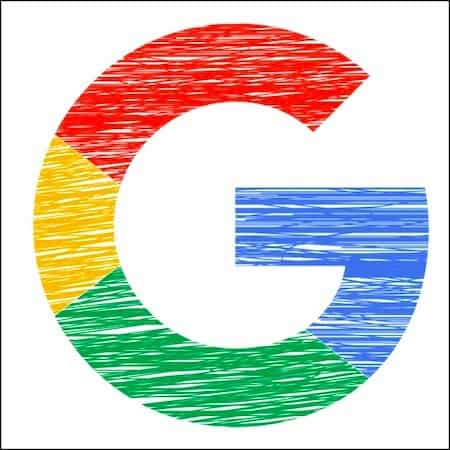
เมื่อผู้คนได้ยินคำว่า "G-word" พวกเขาจะเปล่งเสียงวาดเหงือกของพวกเขากลับมาในรอยเปื้อนและดึงไม้กางเขนออกมา แต่ทนกับฉัน Google ไดรฟ์มีความเป็นไปได้มากมายสิ่งสำคัญอันดับแรกคือราคา เครื่องมือซิงค์ (สำรองข้อมูล & ซิงค์) ของพวกเขานั้นดีพอ ๆ กับ Dropbox แน่นอนว่ามันรวมอยู่ในระบบนิเวศของ Google ดังนั้นหากคุณใช้ Gmail, เอกสาร, ชีตและอื่น ๆ คุณอาจต้องการใช้ไดรฟ์และรวมทุกอย่างเข้าด้วยกัน
การเป็นคนที่ใช้ชีวิตบนไดรฟ์ทุกวันนี่คือเคล็ดลับและเทคนิคที่มีประโยชน์ 5 ประการของ Google ไดรฟ์ซึ่งทำให้การใช้บริการน่าพึงพอใจยิ่งขึ้น
5 เคล็ดลับและเทคนิค Google Drive ที่มีประโยชน์
ฉันควรชี้ให้เห็นว่าไดรฟ์ได้รับการเปลี่ยนชื่อเป็น“ Google One” ในสหรัฐอเมริกา แต่ในส่วนอื่น ๆ ของโลกก็ยังคงเป็น Google Drive ดังนั้นฉันจะเรียกมันว่าไดรฟ์ คุณ nitpickers สามารถหยุดพิมพ์ความคิดเห็นการแก้ไขได้ทันที!
เปิดเอกสารใหม่ด้วยทางลัดเบราว์เซอร์ [ใหม่!]
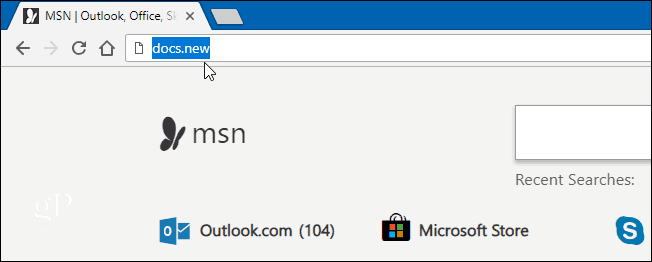
เป็นคนขี้เกียจมันเป็นเรื่องน่ารำคาญต้องไปที่หน้าหลักของ Google Drive หรือ Google Docs เสมอค้นหาตัวเลือกเมนูสำหรับเอกสารใหม่คลิกที่นี่คลิกที่นี่ ... แน่นอนว่าต้องมีวิธีที่ง่ายกว่านี้ใช่ไหม
Google ได้เสนอให้ในที่สุด ในแถบที่อยู่ของเบราว์เซอร์ของคุณ (ไม่เพียง แต่ Chrome) แต่คุณสามารถพิมพ์ได้ docs.new (เพื่อเริ่มเอกสารใหม่) sheets.new (เพื่อเริ่มสเปรดชีตใหม่) forms.new (เพื่อเริ่มฟอร์มใหม่) และอื่น ๆ
ไม่ต้องการ http://www. เพียงชื่อรูปแบบเอกสารและโดเมนใหม่ แต่รองรับเฉพาะบริการ Google Office เท่านั้นในปัจจุบันซึ่งหมายความว่าไม่มีบริการอื่น ๆ เช่น Gmail และปฏิทิน ยัง
เพิ่ม Google Drive ไปที่เมนูคลิกขวาของ Chrome
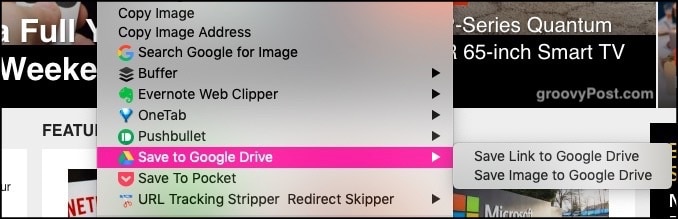
หากคุณกำลังพยายามที่จะย้ายชีวิตของคุณให้มากที่สุดคุณต้องทำให้การถ่ายโอนไฟล์และรูปภาพเป็นไปได้อย่างง่ายดาย วิธีหนึ่งคือการดาวน์โหลดไปยังคอมพิวเตอร์ก่อนจากนั้นอัปโหลดไปยังไดรฟ์ แต่มันซับซ้อนเกินไป เราต้องตัดพ่อค้าคนกลางออก (คอมพิวเตอร์)
ที่นี่คุณสามารถเพิ่ม“ เพิ่มไปยัง Googleตัวเลือก Drive” ในเมนูเบราว์เซอร์คลิกขวา เมื่อคุณต้องการอัปโหลดบางสิ่งไปยังไดรฟ์ผ่านเบราว์เซอร์ของคุณให้คลิกขวาแล้วเลือกตัวเลือกไดรฟ์ หากคุณไม่ได้ลงชื่อเข้าใช้บัญชีของคุณคุณจะถูกขอให้ลงชื่อเข้าใช้ก่อน
หากคุณใช้ Windows และต้องการให้ฮาร์ดโค้ดลงในหน้าต่าง Explorer คลิกขวาของคุณเราได้อธิบายไว้ที่นี่
บันทึกไฟล์แนบ Gmail โดยตรงไปที่ไดรฟ์โดยไม่ต้องดาวน์โหลดก่อน
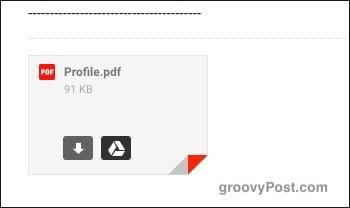
คุณสามารถหลีกเลี่ยงการดาวน์โหลดไฟล์แนบ Gmail ด้วยจิตวิญญาณของการตัดคนกลางออก ให้อัปโหลดโดยตรงไปยัง Google Drive แทน
เมื่อคุณได้รับอีเมลพร้อมไฟล์แนบคุณจะเห็นตัวอย่างของมันที่ด้านล่างของอีเมล หากคุณวางเมาส์บนหน้าตัวอย่างคุณจะเห็นไอคอนสองไอคอนหนึ่งในนั้นคือไอคอนไดรฟ์ การคลิกที่จะอัปโหลดไฟล์แนบไปยังบัญชีไดรฟ์ของคุณโดยอัตโนมัติ
หลีกเลี่ยงขนาด จำกัด ของไฟล์แนบ Gmail ด้วยการจัดเก็บไฟล์แนบในไดรฟ์

ไฟล์แนบของอีเมลถูกตั้งค่าอย่างดื้อรั้นสูงสุดไม่เกิน 25 เมกะไบต์ตั้งแต่เริ่มต้นอีเมล แต่ถ้าคุณต้องการส่งไฟล์ที่ใหญ่กว่าให้ใครซักคนล่ะ
แน่นอนว่ามีบริการแชร์ไฟล์เช่นนี้ในฐานะ WeTransfer (เป็นที่ชื่นชอบส่วนตัวของฉัน) นอกจากนี้คุณยังสามารถแบ่งไฟล์ออกเป็นไฟล์เล็ก ๆ หลายไฟล์ได้ แต่มันยุ่งและใช้เวลานานเกินไป วิธีที่ง่ายกว่าคือบอกให้ Gmail เชื่อมโยงไปยังไฟล์แนบที่เก็บไว้ในบัญชีไดรฟ์ของคุณ ผู้รับอีเมลสามารถดาวน์โหลดได้จากที่นั่น
เมื่อคุณเขียนอีเมลใหม่คุณจะเห็นไอคอนไดรฟ์ที่ด้านล่างของหน้าต่างอีเมล คลิกที่จะเปิดโครงสร้างโฟลเดอร์ของบัญชีไดรฟ์ของคุณ เลือกไฟล์ที่คุณต้องการเชื่อมโยงจากนั้นลิงก์ที่ฝังจะถูกวางไว้ในอีเมลของคุณ
เปิดเอกสาร Microsoft Office ใน Google Office
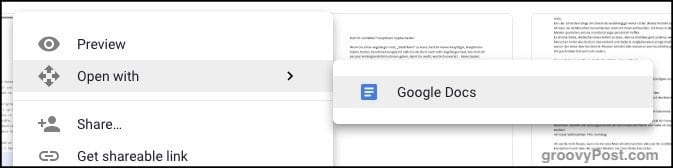
ไม่ใช่ทุกคนที่ใช้ Google Office หรือ LibreOffice ผู้คนจำนวนมากชอบที่จะยึดติดกับสิ่งที่พวกเขารู้และนั่นก็คือ Microsoft Office แม้จะมีการโจมตีครั้งใหญ่จากคู่แข่งเช่น Google แต่ Microsoft ก็ยังคงจับจ้องอยู่ที่ผู้คนเช่นไวรัสอีโบลา
หากมีคนส่งไฟล์ Microsoft Office ถึงคุณสามารถเปิดดูและแก้ไขได้อย่างง่ายดาย เพียงลากไฟล์ลงในหน้าต่างไดรฟ์ที่เปิดอยู่หรือใช้ปุ่มอัปโหลดของไดรฟ์ เมื่ออัปโหลดไปยังไดรฟ์แล้วให้คลิกขวาที่ไฟล์และเลือก เปิดด้วย -> Google เอกสาร.
หากคุณกำลังเปิดสเปรดชีต Excel Google Docs ในเมนูจะถูกแทนที่ด้วย Google ชีต Google Power Slides จะเปิดไฟล์และอื่น ๆ
เมื่อคุณต้องการส่งไฟล์กลับไปยังบุคคลอื่นให้เปิดไฟล์จากนั้นเลือก ไฟล์ -> ดาวน์โหลดเป็น. จากนั้นเลือกรูปแบบไฟล์ Microsoft ที่ถูกต้อง (doc, xls และอื่น ๆ )
รางวัลชมเชย - Google เอกสารออฟไลน์
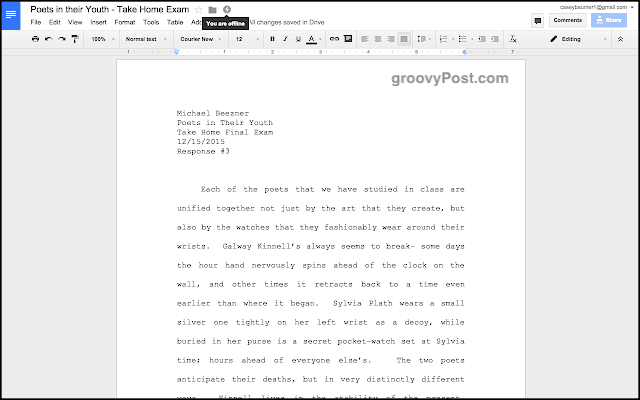
ฉันทำบทความนี้ไม่เสร็จโดยไม่พูดถึงGoogle เอกสารออฟไลน์ หากไม่มีส่วนขยาย Chrome นี้ Google Office ขึ้นอยู่กับการเชื่อมต่ออินเทอร์เน็ตของคุณ มิฉะนั้นจะใช้ไม่ได้โดยสิ้นเชิง
แต่ Google เอกสารออฟไลน์ช่วยให้คุณสามารถเข้าถึงอ่านและแก้ไขไฟล์ของคุณได้โดยไม่ต้องเชื่อมต่ออินเทอร์เน็ต อย่างไรก็ตามจะไม่มีการสำรองและซิงค์กับเซิร์ฟเวอร์ของ Google จนกว่าคุณจะพบ wifi อีกครั้ง










ทิ้งข้อความไว้